您的位置:极速下载站 → 电脑软件 → 网络软件 → 远程监控 → EMwork企业计算机监管系统
EMwork电脑监控软件,是一套企业计算机监管软件,通过软件能有效降低企业信息安全风险,能有管制员工上网行为,泄密追踪、流量监控,聊天记录等情况,从而提升企业运维效率。
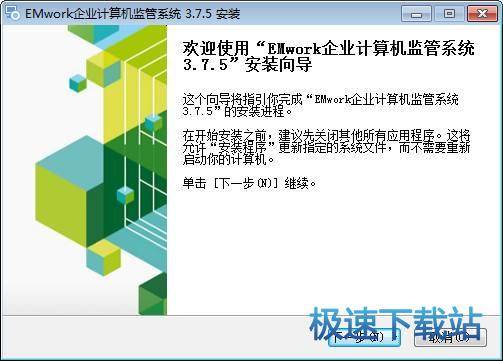
图文介绍
屏幕管控
EMwork的很多监控记录都是以文字、报表等形式展现的,有时并不能完全还原当时的真实场景,所以我们推出了更加直观的电脑屏幕监控。EMwork的电脑屏幕监控功能支持实时屏幕,多屏监控(屏幕墙),智能定时截屏等功能,甚至可以对屏幕进行7x24不间断录像,以满足企业更加严格的监控需求。
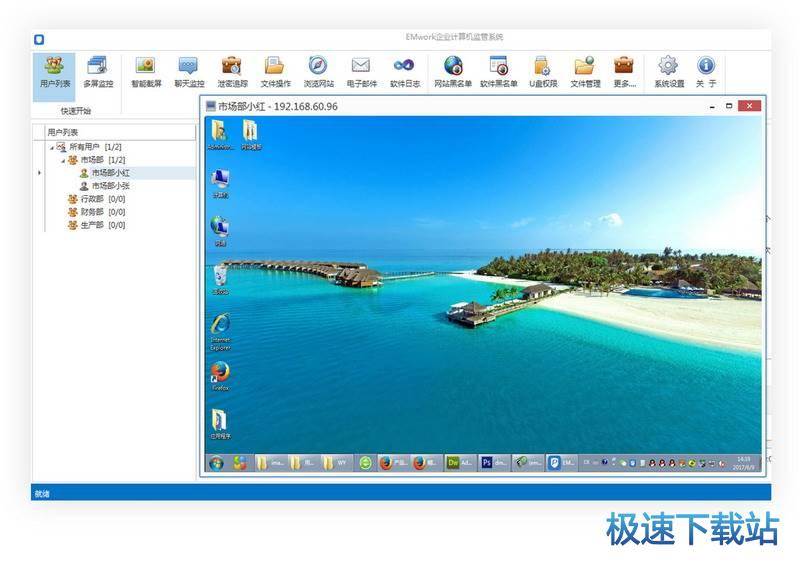
实时屏幕监控
通过EMwork电脑实时屏幕监控功能,你可以远程查看局域网内指定电脑的实时屏幕,直观地了解到员工正在做什么,是否从事和工作无关的事情,以及是否存在泄密等违规行为。

画面质量随意调节
你可以根据网络状况,灵活地设置画面质量以及传输速率等参数,而且可以轻松支持跨互联网监控,只要联网就可以监控世界任一角落的电脑屏幕。
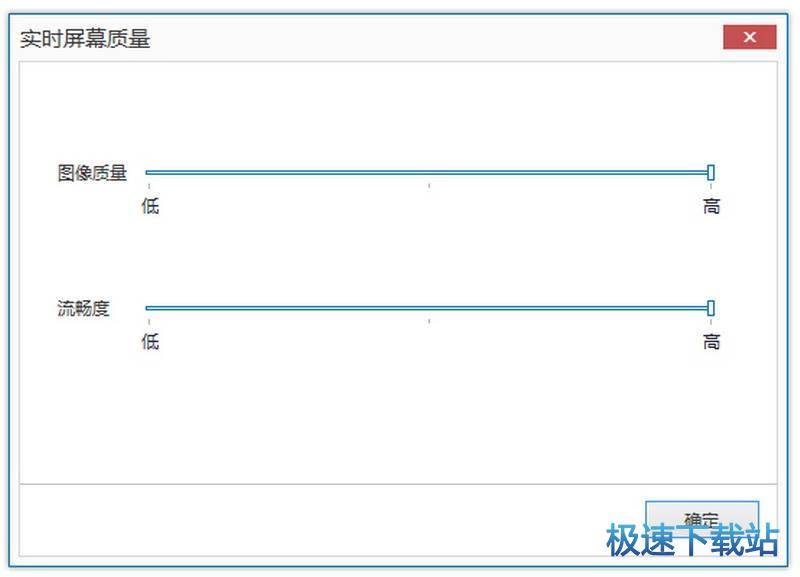
多屏监控(屏幕墙)
有时候,你可能需要同时监控多个电脑屏幕,即达到屏幕墙的效果。EMwork可以支持对多个电脑屏幕进行实时监控,每页可以展现多达9个屏幕画面。点击其中的一个画面即可将屏幕放大。EMwork使用的是高性能的差分压缩算法,对性能影响微乎其微,对电脑性能以及带宽的要求非常低。
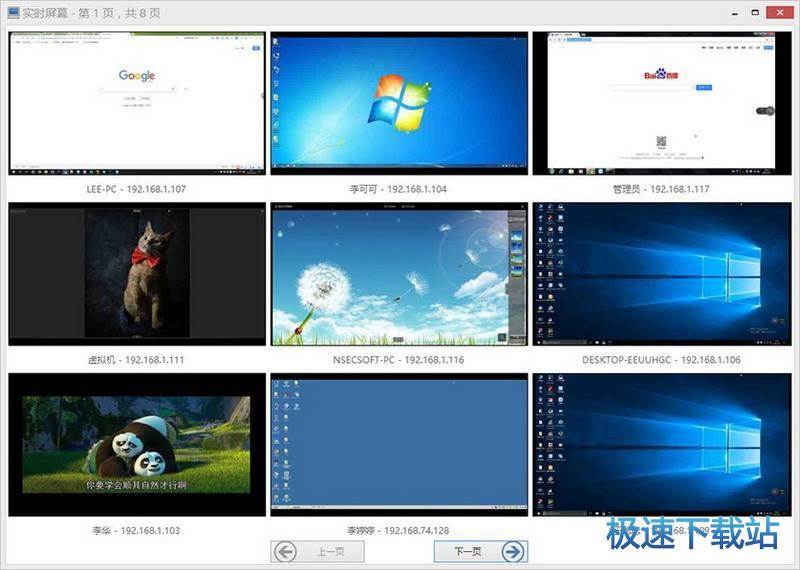
智能定时截屏
有时你可能不在公司,并不能清楚地了解到员工每天地工作状态,这时你可以使用EMwork的定时截屏功能。开启定时截屏后,EMwork将会定期保存屏幕记录,并且可以智能识别当时的屏幕内容,比如:聊天、娱乐、购物……定时截屏支持灵活的跳转,你可以精确地查看某天某个时刻的屏幕画面。同时,我们还将定时截屏和其他监控记录进行整合,你可以根据其他某个时刻的记录直接获取当时的屏幕画面。
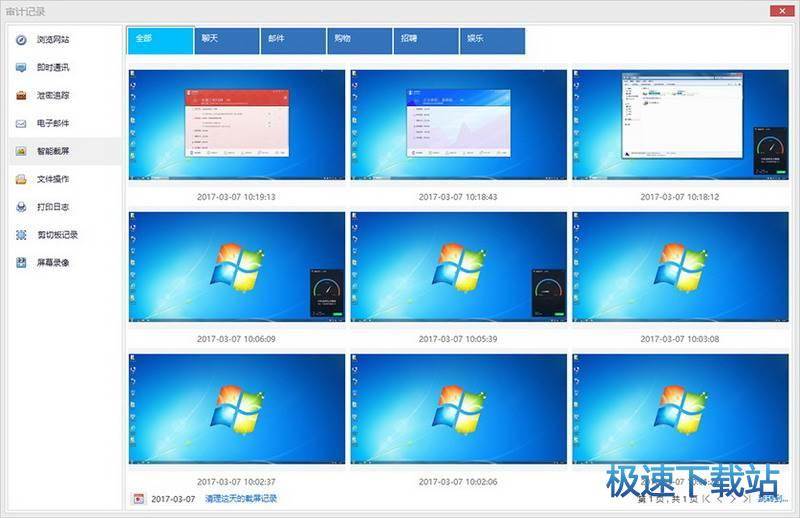
灵活的设置选项
你可以根据网络状况及存储空间,灵活地设截屏间隔和图片质量等参数,轻松支持跨互联网截屏监控。
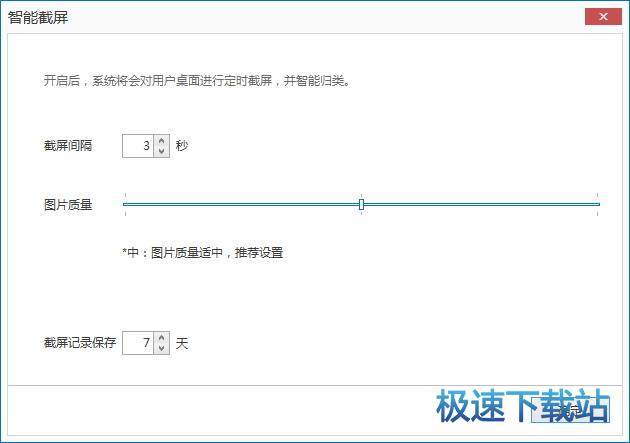
功能概述
实时屏幕监控
实时查看员工屏幕使用情况,直观了解员工工作状态,以及是否存在违规泄密等行为,提升运维效率
多屏监控
EMwork可支持对多个用户屏幕进行实时监控(屏幕墙),采用高性能的差分压缩算法,对带宽要求极低
智能定时截屏
定期保存用户屏幕记录,并进行分类处理,如:购物、聊天、娱乐……,并可精确按日期查看用户记录
屏幕录像
将屏幕活动记录制成avi视频格式,灵活设置截断间隔,可远程下载到本地播放,用户体验更加友好
软件功能
1,EMwork可以支持包QQ微信Skype在内的国内外十余种常用聊天软件监控。可以帮助管理者及时发现包含 泄密、飞单、跳槽、违规 等风险的聊天内容。
2,支持实时监控单个或多个屏幕。 智能截屏 和 屏幕录像 功能可以将屏幕内容保存成记录,方便管理者事后直观地查看用户使用电脑的情况。,3EMwork可以监控用户通过U盘、QQ、微信、浏览器外发了哪些文件。支持备份外发文件方便管理者事后审查是否有文件密。
3,通过电子邮件监控,管理者可以查看用户的收发邮件内容及附件,从而审查员工是否收发违规电子邮件。此外,EMwork监控 率先支持HTTPS\SSL协议 的邮件收发。
4,文件操作监控,管理者可以查看用户的文件操作行为。可以帮助管理者及时发现员工恶意删除重要文件或将重要文件拷贝到U盘带走等违规信息。
5,浏览网站监控,管理者可以查看用户在过去的一段时间内的网站访问信息。可以帮助管理者查看用户在工作时间内,访问和工作无关的网站。
6,通过EMwork,可以禁止员工访问指定的网站,禁止员工上班时间浏览和工作无关的网站,比如:视频、购物、小说、游戏等,可以显著提升员工工作效率。
7,可以限制用户使用U盘的权限,比如:只读模式,或者完全禁止使用。此外,EMwork支持对U盘进行授权,设置独立的权限,实现差异化管理。
8,可以禁止用户通过 聊天软件、电子邮件、浏览器、网盘 等途径外发文件,有效降低了企业内部的泄密风险,保障核心竞争力。
9,通过软件黑名单,管理者可以禁止用户使用一些和工作无关的软件,比如:游戏、炒股等。支持:进程名、窗口名、MD5等多种匹配模式,显著提升工作效率。
10,利用系统限制,管理员可以禁止用户共享文件、安装软件,或者禁止用户使用注册表、任务管理器、CMD等组件,简化运维管理,提升系统安全。
11,上网时间管控功能可以 禁止或只允许 用户在指定的时间段内访问网络。
安装步骤
1、将此压缩包下载后解压缩至本地;
2、确定好要安装的管理端电脑,然后将安装文件“EMwork_full_setup.exe”复制到管理端电脑,点击安装。
3、按提示步骤即可安装完成。
4、将经理端安装成功后,打开“EMwork企业计算机监管软件”,进入软件后,生成“客户端“程序。
5、将生成的客户端程序复制到要监控的员工电脑上面,按提示安装。
6、员工端安装成功后,等待5-10秒后,即可在管理端电脑看到员工电脑,实现全面监管。
更新日志
V3.7.15更新说明:
1、增加进程白名单;
2、优化即时聊天记录接口;
3、新增静默安装程序;
4、优化实时传输质量。
- 人气英雄联盟下载官方下载
- 《英雄联盟》(简称LOL)是由美国拳头游戏(Riot Games)开发、中国大陆地区腾讯游戏代理运营的英雄对战MOBA... [立即下载]
- 好评王者荣耀PC模拟器 2018 官方版
- 手机屏幕不够大,王者荣耀操作起来总是不能得心应手?释放非指向性技能时还经常误操作,各种空钩、空踩。队... [立即下载]


终于找到比较靠谱的软件
还可以,很好用
软件功能很强大
软件很不错,我公司一直在使用。